エクセルLEFT関数とMID関数を使って銀行CSVデータの日付を自動で変換して効率化 【オンライン事務代行アウトソーシング・サービス 『ジム楽』ブログ】
事務や経理の代行のプロフェッショナル、オンライン事務代行アウトソーシング・サポート「ジム楽」のコッティです。
銀行のCSVデータを使って普通預金などのデータを弥生会計などの会計ソフトに取り込む際に、銀行のCSVデータが弥生会計などが求めるデータ形式を満たしていないため、わざわざ手で日付の入力を行っているケースもあるかと思います。そこで、今回はエクセルのLEFT関数とMID関数を使って自動で日付データを作る方法についてお話します。
1.エクセルのLEFT関数で年を切り出す

この例では、AからG列が銀行のCSVデータを貼り付けています。しかし、B列の日付のデータが「2022.7.1」と「.」を利用しており、弥生会計へのデータ取込の際に必要な形式である「2022/7/1」、つまり「/」で年月日の間に挟む形式になっていません。そのため、こんままでは弥生会計にデータ取込ができません。そこで、まずはLEFT関数とMID関数を使って自動で年月日のそれぞれを切り出していきます。
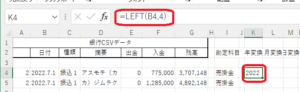
まずは、年を切り出したいK列です。K4セルに「=LEFT(B4,4)」と入力します。これは、B4の日付セルの「2022.7.1」の左(LEFT)から4つ目までを切り出す、という意味です。すると、このようにK4セルに「2022」と年が切り出されます。
2.エクセルのMID関数で月と日を切り出す
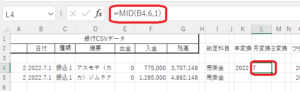
次に月を切り出します。L4セルに「=MID(B4,6,1)」と入力します。この意味は、B4の日付セルの「2022.7.1」の左から6番目を起点にして1つだけ切り出す、ということです。すると、L4セルに「7」と月が表示されます。
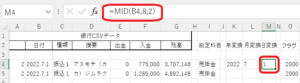
最後に、月です。M4セルに「=MID(B4,8,2)」と入力します。B4の日付セルの「2022.7.1」の左から8番目を起点にして2つ切り出す、ということです。結果、M4セルに「1」と日付が表示されました。
3.エクセルのCONCATENATE関数で年と月と日を合体させる
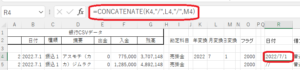
そして、CONCATENATE関数を使って年と月と日を結合させると(=CONCATENATE(K4,”/”,L4,”/”,M4))、このようにR4セルに「2022/7/1」と弥生会計に取り込める年月日のデータが完成します。
CONCATENATE関数などにについては下記のブログを参照ください。
年月日データのエクセル入力の効率化とCONCATENATE関数でのデータ結合
弥生会計にエクセルの仕訳データを取り込む方法
自社で行う振込・支払の処理や請求書発行、会計帳簿の作成などの事務作業やバックオフィス業務を効率化したい、減らしたいなどのご要望がございましたら、
初期費用ゼロにも関わらず、公認会計士事務所のノウハウで効率的で質の高いサービスをご提供するオンライン事務代行アウトソーシング・サポート『ジム楽』までお気軽にお問い合わせください。
